Как исправить распространенные ошибки Slack?
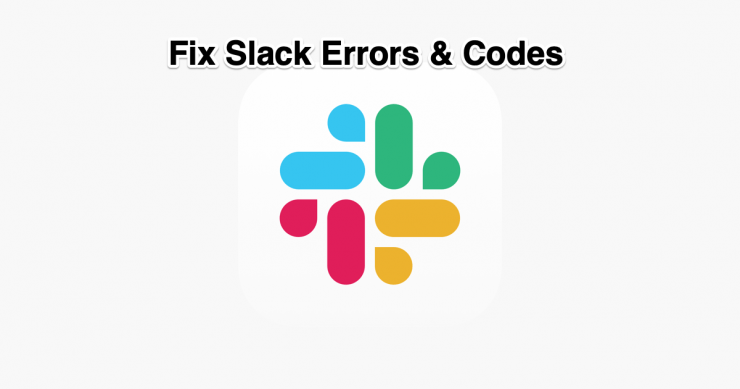
Slack — это платформа для совместного делового общения, которая предоставляет все функции IRC и позволяет создать отличный частный чат и дискуссионный форум для всей команды. Slack дополнен множеством функций, которые позволяют профессионалам бизнеса упростить весь процесс общения.
Однако Slack — это всего лишь программное обеспечение, в нем могут быть ошибки и проблемы, поскольку никто не может создать идеальное программное обеспечение без ошибок. Если мы посмотрим на это правильно, то поймем, что ошибки являются одной из причин, по которой разработчики работают над программным обеспечением. Если мы подумаем гипотетически, предположим, что программное обеспечение идеально, то создатели и разработчики не будут прилагать больших усилий, чтобы изменить и модифицировать его.
Теперь, говоря об ошибках, мы постарались охватить все распространенные ошибки Slack и их соответствующие решения. Мы исследовали 5 наиболее распространенных ошибок Slack и предложили их решение.
Исправить распространенные ошибки Slack
Вот несколько решений, позволяющих исправить все основные ошибки в приложении или сайте Slack Communication
1. Проблемы со звуком во время разговоров в режиме Slack
Это одна из распространенных проблем, с которыми люди сталкиваются при использовании Slack. Возьмем пример: предположим, вы разговариваете с кем-то через Slack, и через пару минут разговора звук разговора начинает прерываться, и через пару мгновений вы не слышите второго человека.
Во-первых, давайте разберемся с требованиями к Slack Call, будь то аудио- или видеовызов. Slack предоставил основные требования для каждого типа звонков. Для голосового вызова вам потребуется минимальная скорость 200 Кбит/с для загрузки и скорость загрузки 100 Кбит/с для правильного голосового вызова Slack Voice. Аналогично для видеозвонка с двумя людьми вам потребуется минимум 600 Кбит/с для загрузки и скорость загрузки. Более того, если вы увеличиваете количество участников, вам потребуется еще большая скорость загрузки и выгрузки.
Итак, сначала проверьте основные требования Slack Call. Если вы выполняете основные требования, но все еще испытываете проблемы со звуком, следуйте другим приведенным ниже решениям. Однако, если вы не выполняете основные требования Slack Call, вам необходимо обновить подключение к Интернету.
Во-вторых, проверьте, обновлено ли используемое вами приложение до последней версии. Чтобы обновить приложение Slack до последней версии, откройте соответствующий магазин приложений (например, Microsoft Store для пользователей Windows), щелкните три точки, а затем нажмите «Загрузки и обновления». И если вы видите какое-либо обновление приложения Slack, обновите его.
В-третьих, если вы не можете позвонить через собственное приложение Slack, попробуйте открыть свою учетную запись Slack в любом веб-браузере, а затем попробуйте позвонить оттуда. Если вы не столкнулись с какой-либо проблемой, значит, проблема в приложении. Попробуйте переустановить приложение и попробовать. Скорее всего, проблема будет решена с помощью только что установленного приложения.
В-четвертых, проверьте, правильно ли вы настроили настройки звука и видео. Если вы настроили это ранее правильно, мы еще раз просим вас проверить это, поскольку всякий раз, когда вы подключаете свой ПК/устройство к новому аудио/видео устройству, оно иногда меняется автоматически. Для этого нажмите на свое изображение, расположенное в верхней панели приложения, затем нажмите «Настройки» и, наконец, нажмите «Аудио и видео».
2. Ошибка сервера Slack
Ну, это не очень распространенная ошибка, но многие пользователи сообщают об ошибке, поэтому мы рассмотрим ее. Хотя у ошибки нет правильного решения, поскольку она возникает на исходном сервере. Вы можете увидеть подобную ошибку, но обычно вы заметите, что сообщение об ошибке будет иметь тот же заголовок, то есть «Ошибка сервера».
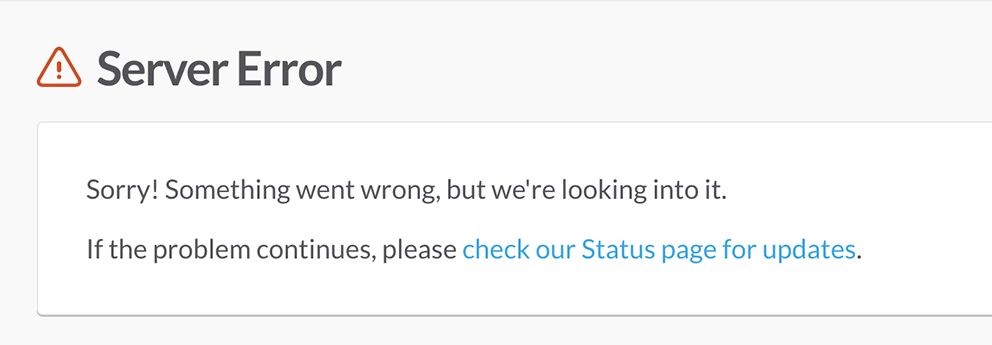
Эта ошибка не позволит вам открыть Slack через веб-браузер или собственное приложение. Как только вы попытаетесь открыть приложение, система покажет всплывающее окно с этой ошибкой и надписью: «Извините! Что-то пошло не так».
Первое решение, которое рекомендует даже Slack, — это проверить состояние системы сервера Slack, посетив эту страницу, slack.com/help/test . В этом тесте мы попытаемся выяснить как серверы Slack, так и ваши собственные проблемы с подключением. Система проверит проблемы и ошибки в различных сегментах: браузерах, файлах, веб-сокетах и пропускной способности. Если все хорошо, вы получите такой результат.
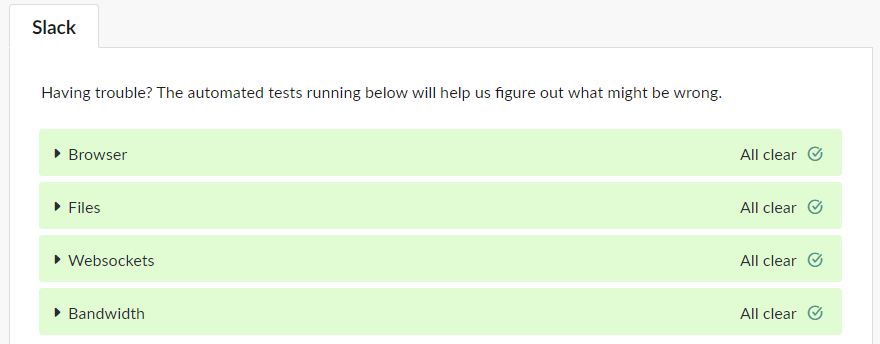
Если вы получите другой результат, вам придется связаться с ними через эта страница и сообщить им о результатах.
Кроме того, вы можете использовать сторонние инструменты, чтобы проверить, работают ли серверы Slack или нет. Такие веб-сайты, как DownDetector, могут отлично справиться с этой задачей, и даже у них есть специальная страница статуса для Slack. Перейдите на эту страницу, чтобы проверить статус сервера Slack, downdetector.com/status/slack/ .
3. Не могу открыть ссылки (внешние)
Slack – это программное обеспечение для совместной работы, которое позволяет группам людей присоединяться к сообществу и делиться своими мыслями/мнениями с помощью текста, изображений/видео и гиперссылок. Иногда наблюдается, что гиперссылки не открываются после публикации на форуме. Это может беспокоить, если ваша работа полностью зависит от обмена ссылками.
Во-первых, если вы используете веб-браузер для работы со Slack, первое, что вы можете сделать, это обновить браузер, если вы используете более старую версию. Slack рекомендует Google Chrome версии 66 или выше, Mozilla Firefox версии 60 или выше и Microsoft Edge версии 41 или выше.
Во-вторых, вам необходимо очистить данные кэша браузера, поэтому, если проблема в браузере, это поможет нам удалить предыдущие данные и повторно инициализировать обычные процессы. Чтобы очистить кеш браузера, щелкните значок меню, расположенный в правом верхнем углу строки URL-адреса. Затем нажмите «Настройки», открыв Настройки, найдите Дополнительные настройки, затем перейдите в раздел Конфиденциальность и нажмите Очистить данные просмотра .
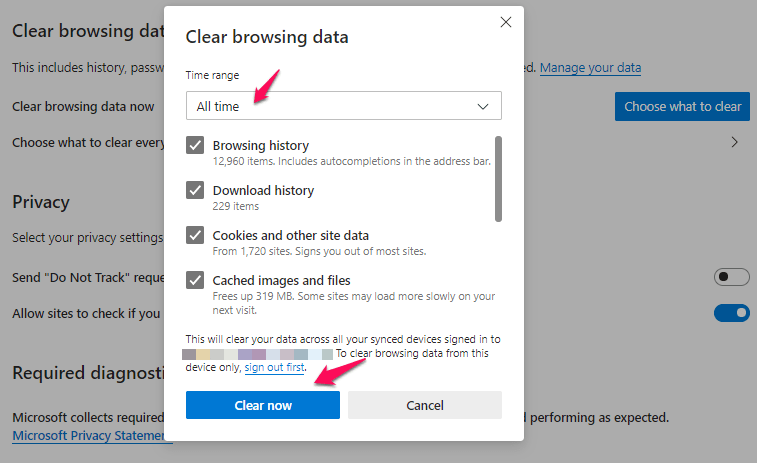
Если вы используете собственное программное обеспечение, очистка кеша и данных приложения может решить проблему. Если вы используете установленное напрямую программное обеспечение, данные можно удалить из самого приложения. Сначала нажмите на три строки, расположенные в верхнем левом углу окна, а затем выберите Справка -> Устранение неполадок -> Очистить кэш и перезагрузку. Это очистит данные, а затем произойдет автоматический перезапуск. приложение. После этого вы сможете правильно использовать приложение.
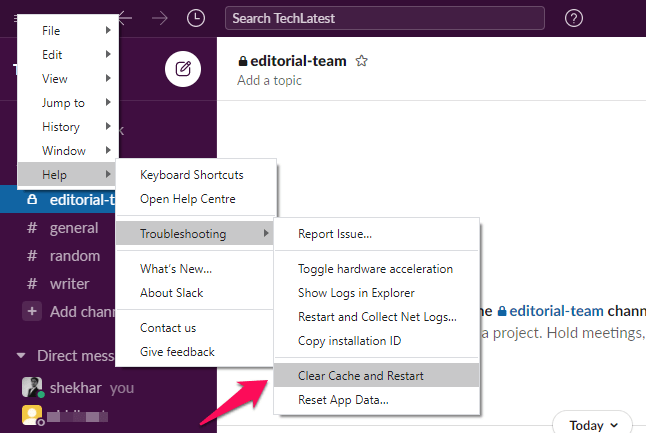 4. Проблемы с подключением при открытии Slack
4. Проблемы с подключением при открытии Slack
Это одна из наиболее распространенных проблем, с которой сталкиваются пользователи Slack. Всякий раз, когда они пытаются открыть веб-сайт или собственное приложение Slack, появляется всплывающее окно с такими ошибками, как «Slack не может подключиться» или «По какой-то причине Slack не удалось загрузить» и т. д. Количество ошибок велико, но мы постараемся показать вы найдете все возможные решения, которые могут помочь вам решить проблемы с подключением или подключением.
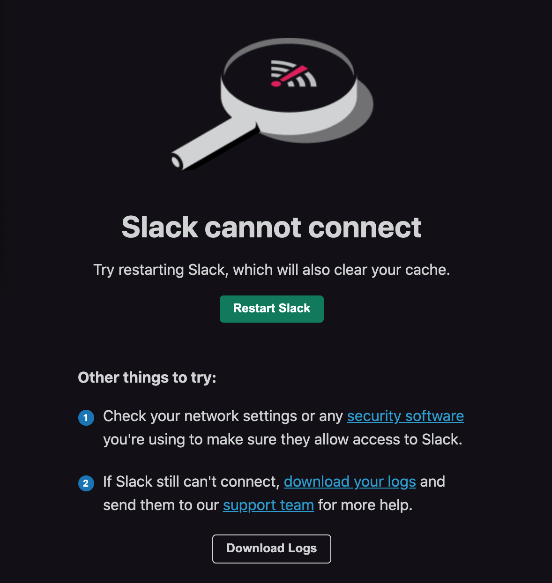
Сначала проверьте подключение к Интернету: работает ли оно правильно или нет. Попробуйте открыть любой другой веб-сайт, чтобы проверить соединение, или, альтернативно, вы можете попробовать один из множества инструментов тестирования скорости, доступных в Интернете, чтобы перекрестно проверить соединение и его скорость. Например, мы используем веб-сайт Speedtest.net для проверки нашего соединения и его скорости.
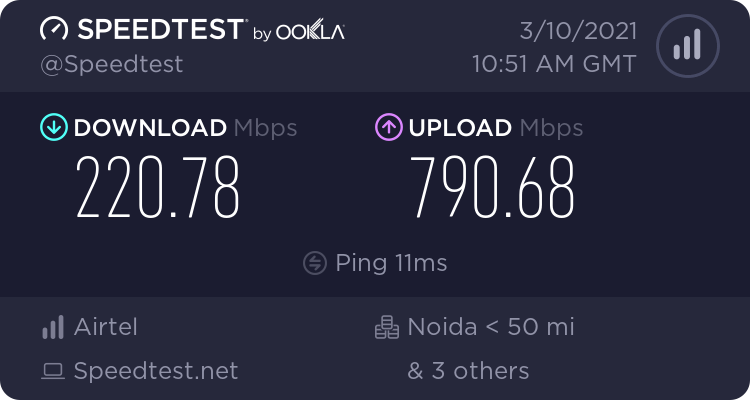
Во-вторых, мы попробуем очистить кеш собственного приложения. Если вы используете установленное напрямую программное обеспечение, данные можно удалить из самого приложения. Сначала нажмите на три строки, расположенные в верхнем левом углу окна, затем перейдите в раздел «Справка», найдите параметр «Устранение неполадок», а затем, наконец, нажмите «Очистить кэш и перезагрузить». Это очистит данные, а затем автоматически перезапустит приложение. После этого вы сможете правильно использовать приложение.
В-третьих, мы будем использовать рекомендованный Slack инструмент тестирования системы, чтобы устранить реальную проблему, из-за которой Slack не открывается или не загружается должным образом. Перейдите к эта страница , выполните все тесты, указанные на странице, и проверьте результаты, чтобы устранить проблему. В частности, проверьте тест Websocket. Если какой-либо из тестов в этом разделе не пройден или нет, если да, то либо обратитесь к своему интернет-провайдеру, либо спроси у Слака что делать в этом случае. Тест будет содержать три различных отдельных теста: основной, резервный и мобильный, а затем соответствующие им тесты без сжатия. Ваше соединение должно пройти все тесты.
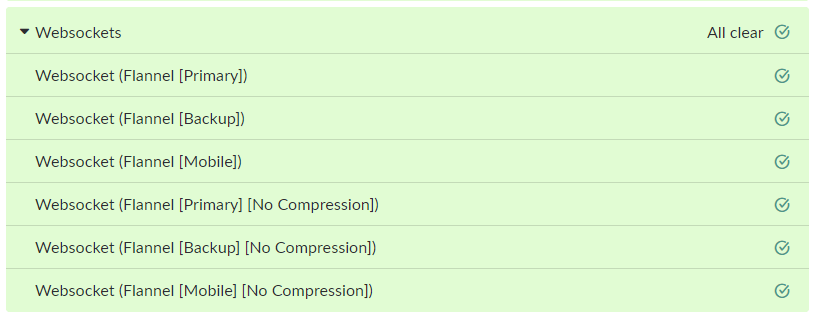
В-четвертых, в этом решении мы попытаемся внести в белый список URL-адреса рабочей области, чтобы соединение Slack оставалось открытым для этой конкретной рабочей области. Для этого правильно следуйте приведенным ниже инструкциям.
- Перейдите к эта URL-страница Slack , он будет содержать все URL-адреса, которые Slack использует для поддержания открытого соединения.
- Теперь проверьте файл хоста вашей системы, не занесен ли какой-либо из этих URL-адресов в черный список или нет. Если он есть в файле хоста, удалите эти URL-адреса из файла хоста. Если вы не знаете, как редактировать файл хоста, следуйте указанному ниже пути, чтобы открыть каталог файла хоста, а затем просто отредактируйте его, как любой другой текстовый файл.
Для Windows 2003/XP/Vista/7/8 и Windows 10 путь к хост-файлу – C:\WINDOWS\system32\drivers\etc\
. Для Apple Mac OS X путь к хост-файлу – /private/etc. /хосты - После удаления URL-адреса из файла хоста перезагрузите систему и попробуйте снова открыть Slack.
В-пятых, если ни одно из вышеперечисленных решений вам не помогло, последнее, что вам нужно сделать, — это собрать сетевые журналы и отправить их в Slack. Для этого выполните следующие действия:
- Сначала нажмите на три строки, расположенные в верхнем левом углу окна.
- Затем найдите «Устранение неполадок» и нажмите «Перезапустить и собрать сетевые журналы».
- После перезагрузки появится новое всплывающее окно с текстом «Ваш журнал находится в обработке». Как только вы столкнетесь с той же проблемой, нажмите кнопку «Остановить регистрацию».
- Будет скачан ZIP-архив со всеми журналами.
- Теперь откройте эта страница и отправьте этот заархивированный файл через контактную форму.
5. Особая ошибка браузера
Обычно это происходит, когда вы используете устаревший веб-браузер или браузер не соответствует минимальным требованиям Slack.
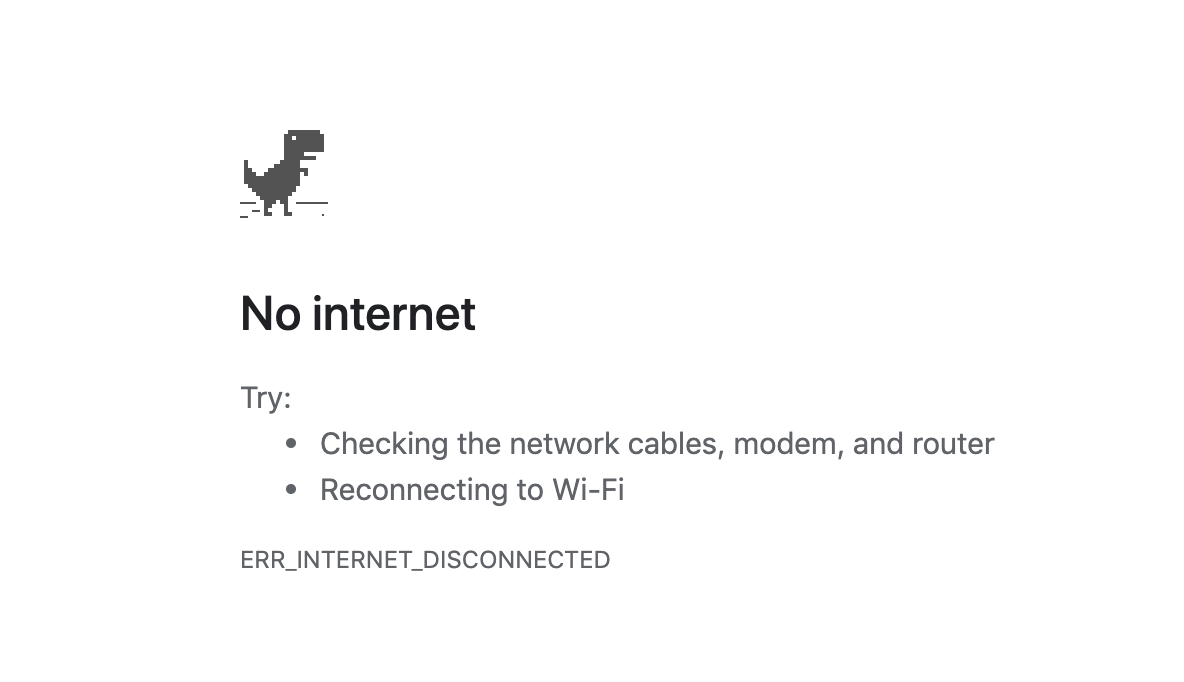
Сначала мы проверим, соответствует ли ваш браузер критериям минимальных требований или нет. Перейдите к эта страница . Slack предоставил минимальные требования для использования веб-браузера. Это основные требования к веб-браузеру для правильной работы Slack.
|
Браузер |
Требования |
|
Google Chrome |
Версия 66 или более поздняя |
|
Mozilla Firefox |
Версия 60 или более поздняя |
|
Apple Safari |
Версия 11.0 или более поздняя |
|
Microsoft Edge |
Версия 41 или более поздняя |
Если вы используете что-то меньшее, вам следует обновить браузер до последней версии прямо сейчас. Поскольку эти версии устарели, и если вы используете еще более устаревшую версию, вы многое теряете, как с точки зрения функций, так и с точки зрения безопасности.
Чтобы обновить Google Chrome, нажмите на три точки в правом верхнем углу. Затем нажмите на ярлык «Настройки». Затем нажмите раздел «О Chrome». Если при открытии страницы «О программе» у вас хорошее подключение к Интернету, браузер автоматически начнет обновляться.
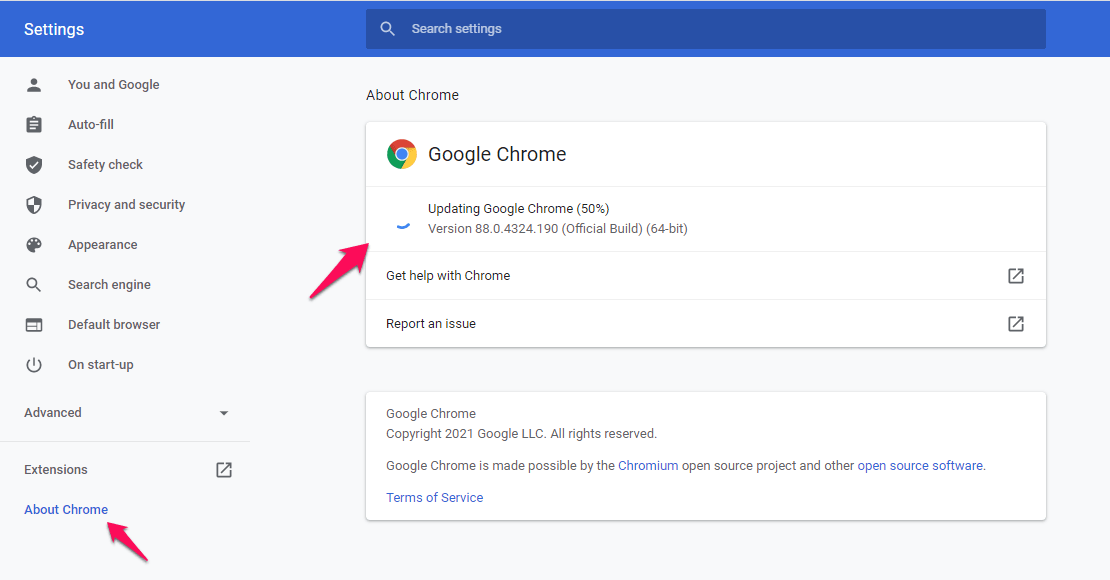
Аналогично вы можете обновить Microsoft Edge и Firefox Mozilla. Обновите браузеры, затем перезапустите его и попробуйте снова открыть Slack.
Если вы используете компьютер Apple и используете браузер Safari, воспользуйтесь магазином приложений Apple для обновления системы (macOS). Поскольку браузер Safari прилагается к macOS, если для обновления браузера вам придется обновить всю ОС.


